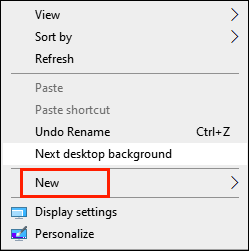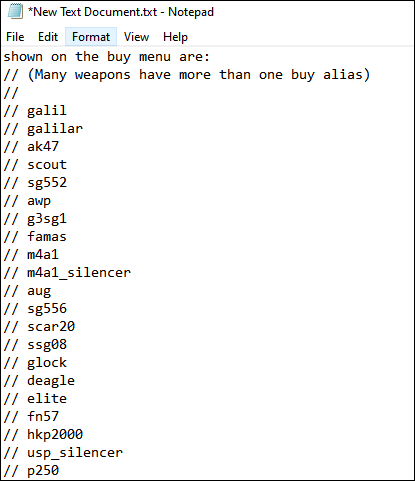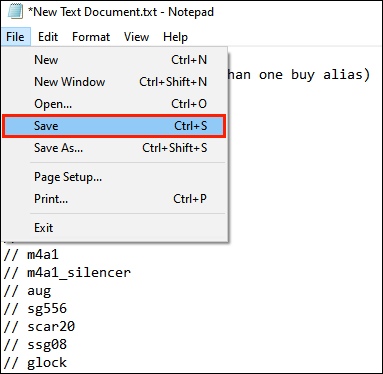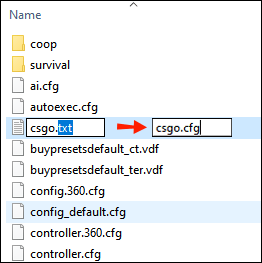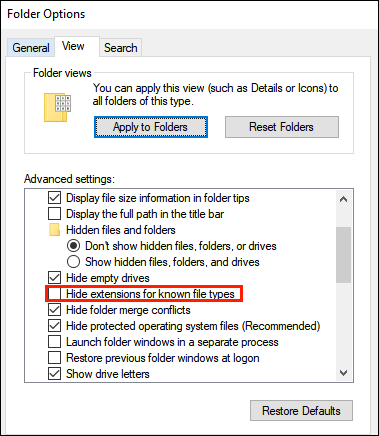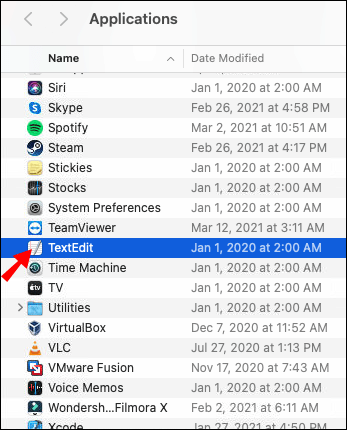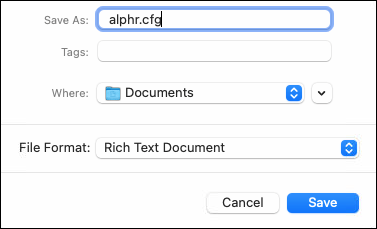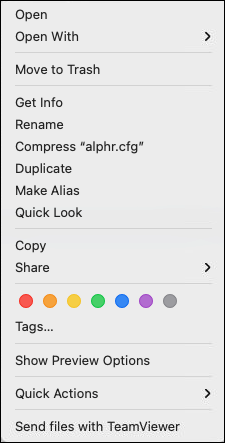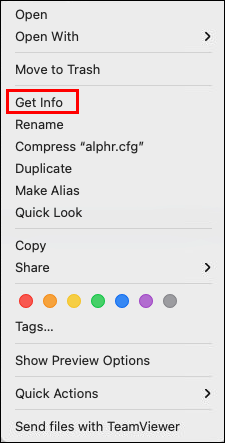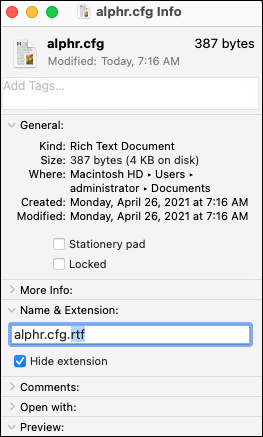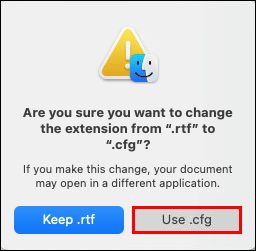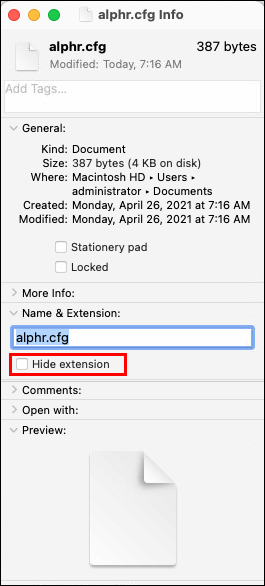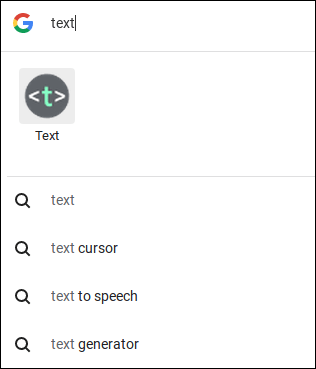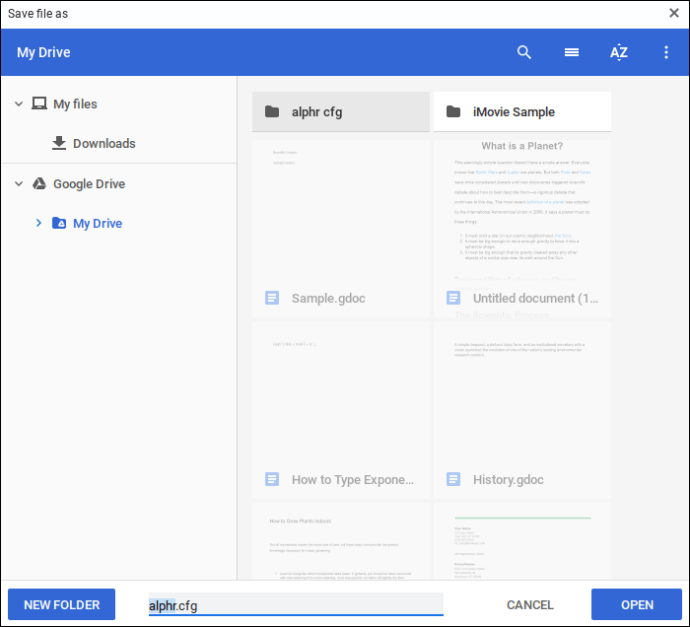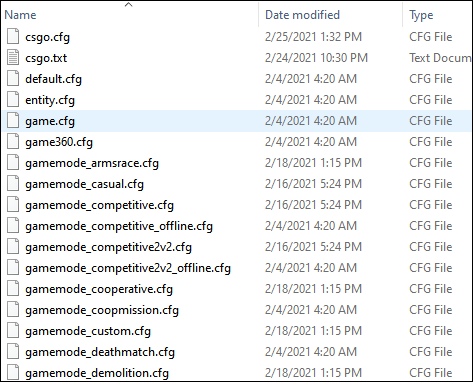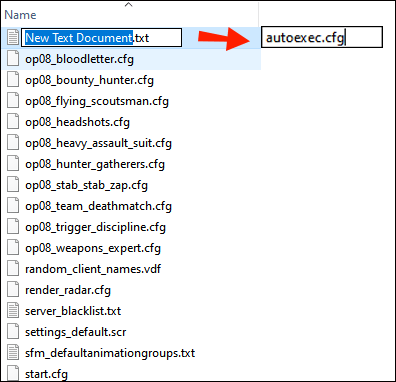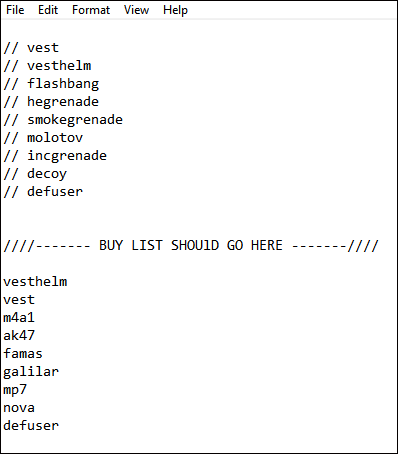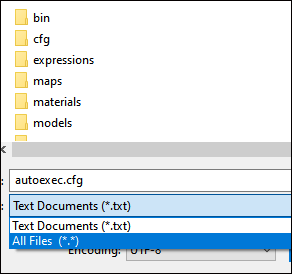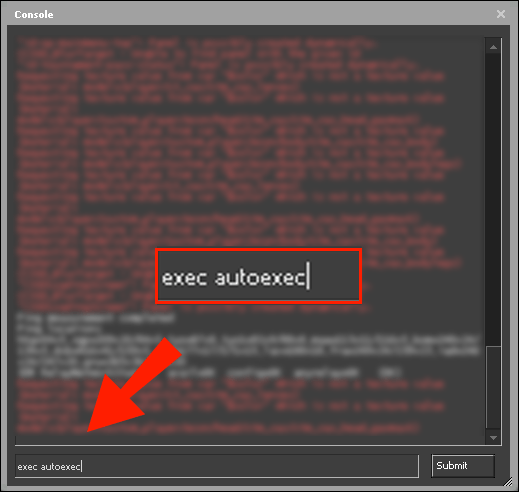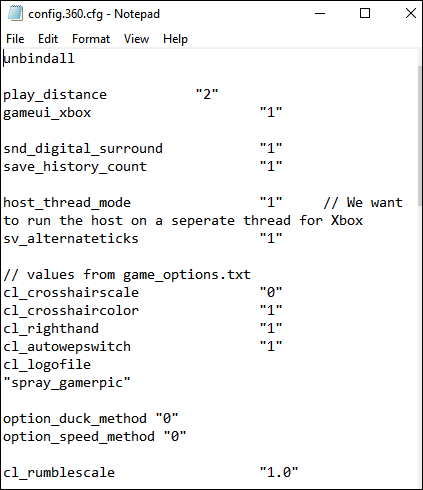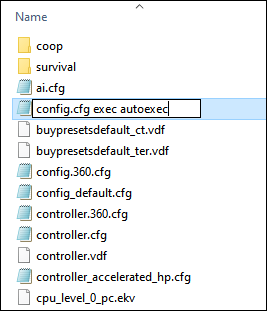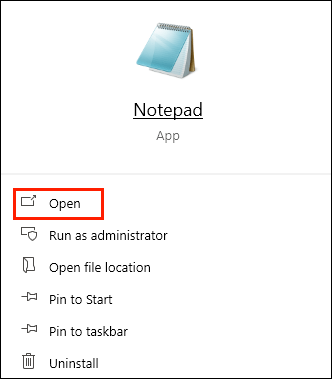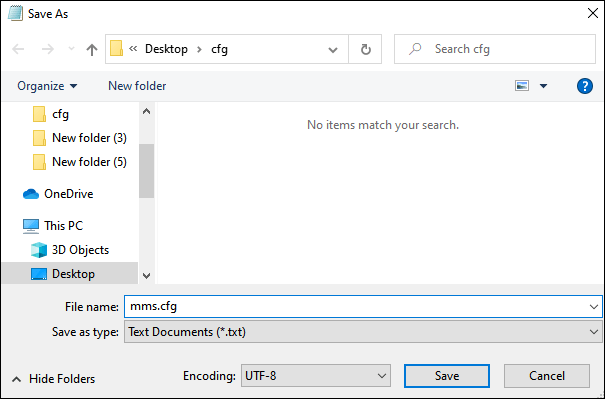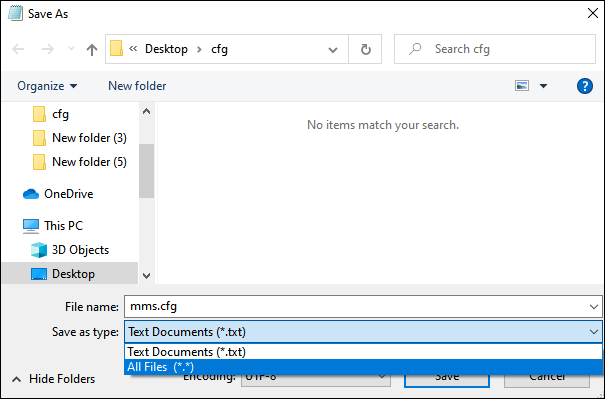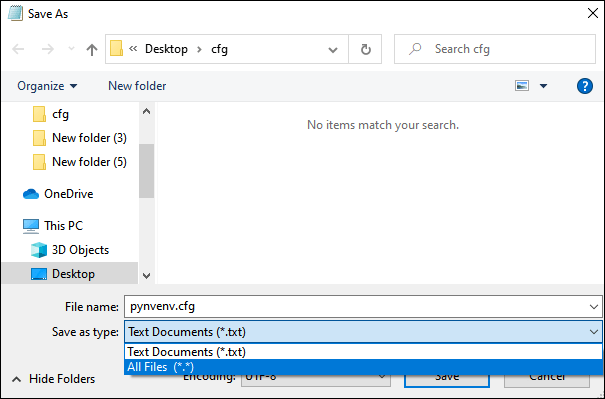CFG 파일을 만드는 방법
일반적인 PC 사용자는 CFG 파일을 거의 파고 들지 않으며 대부분은 이것이 무엇인지조차 모를 수 있습니다. 하지만 열정적인 플레이어이거나 프로그래머 지망생이라면 특정 앱의 기본 구성에 만족하지 못할 가능성이 높습니다. 사용자 정의 CFG 파일을 생성할 때입니다. 만드는 방법에 대한 지침을 찾고 있다면 제대로 찾아오셨습니다.

이 단계별 가이드에서는 여러 장치와 플랫폼에서 CFG 파일을 만드는 방법을 보여줍니다. 필요에 따라 특정 소프트웨어 경험을 맞춤화할 준비가 되어 있습니다.
Windows PC에서 CFG 파일을 만드는 방법은 무엇입니까?
CFG 파일 생성의 장점은 전체 프로세스의 단순성입니다. Windows에서 이러한 구성 파일의 이름은 "config.cfg" 또는 이와 유사하지만 항상 ".cfg"로 끝납니다. 텍스트 기반이므로 Windows의 기본 메모장을 사용하여 파일을 만들 수 있습니다.
다음은 Windows에서 CFG 파일을 만드는 방법에 대한 단계입니다.
- 바탕 화면을 마우스 오른쪽 버튼으로 클릭하고 "새로 만들기" -> "텍스트 문서"를 선택합니다. 그러면 새 메모장 파일이 생성됩니다. 또는 검색 상자로 이동하여 "메모장"을 검색하고 앱을 엽니다.
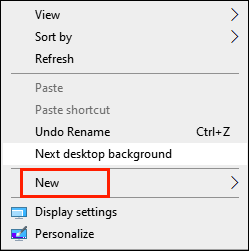
- 원하는 소프트웨어 또는 게임 조정을 수행할 스크립트를 포함하여 파일에 값과 필드를 입력합니다. 편집하려는 소프트웨어에 따라 다른 스크립트가 있습니다. 어떻게 보여야 하는지 모르겠다면 Google에서 특정 지침을 찾아볼 수 있습니다. 예를 들어, CFG 파일은 다음과 같은 방식으로 포맷할 수 있습니다.
Var0 = 낮음 var1 = 중간 var2 = 높음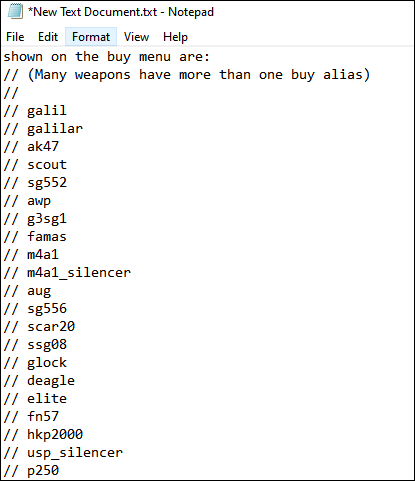
- 탐색 모음 상단으로 이동하여 "파일" -> "저장"을 클릭합니다.
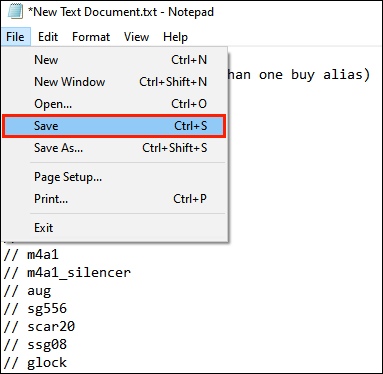
- "파일 이름" 상자에서 파일 이름 뒤에 ".cfg" 확장자를 붙입니다.
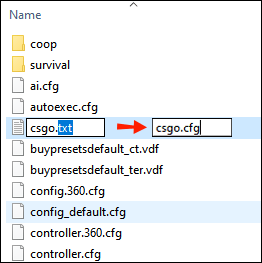
- "저장"을 누르십시오. 조정하려는 해당 소프트웨어 디렉토리에 파일을 저장해야 합니다.
- 아직 완료하지 않은 경우 폴더 옵션으로 이동하여 "파일 확장자 표시" 상자를 선택하여 파일 확장자를 표시해야 합니다.
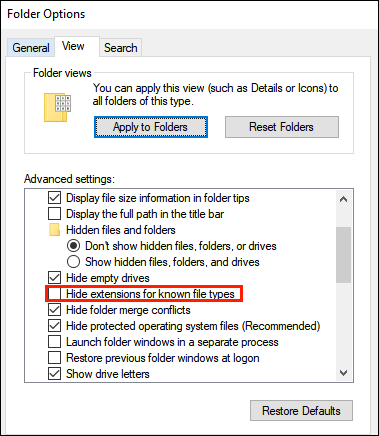
이제 Windows에서 CFG 파일을 만들었습니다.
Mac에서 CFG 파일을 만드는 방법은 무엇입니까?
Mac에서 CFG 파일을 만드는 것은 비교적 간단한 과정입니다. 다음 단계를 따르세요.
- Spotlight 검색에서 "TextEdit"를 검색하십시오.
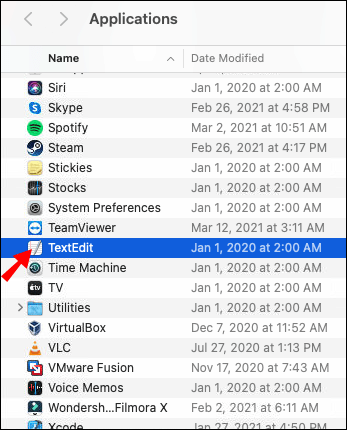
- .cfg 파일에 대한 스크립트, 값 또는 명령을 입력합니다. 공백으로 명령을 구분하십시오.
- 끝에 ".cgf" 확장자를 사용하여 해당 폴더 디렉토리에 파일을 저장합니다.
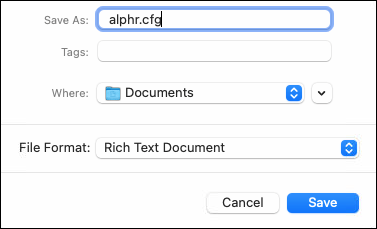
시스템이 파일 이름에 추가 ".rtf" 확장자를 사용하여 파일을 저장했음을 알 수 있습니다. 이를 변경하려면 다음 단계를 따르세요.
- 해당 파일을 마우스 오른쪽 버튼으로 클릭합니다.
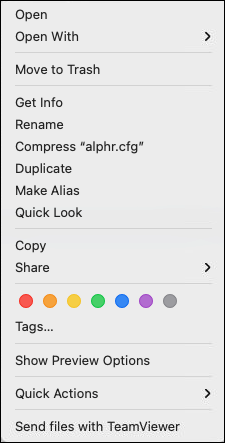
- "정보 입수"를 선택하십시오.
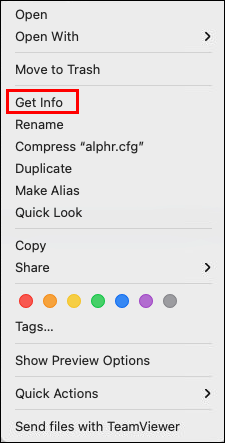
- 이름 및 확장자 상자에서 ".rtf" 확장자를 제거합니다.
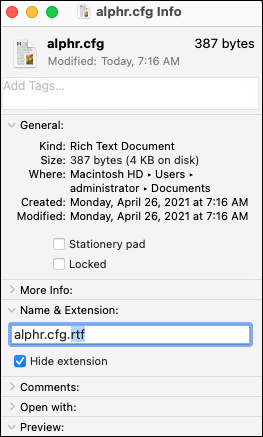
- "입력"을 누르십시오.
- 팝업 창에서 "cfg 사용" 옵션을 선택합니다.
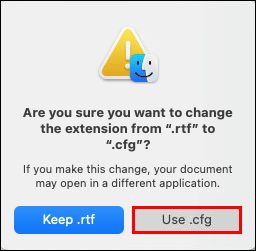
- 이름 및 확장자 섹션에서 "확장명 숨기기" 옆에 있는 확인란의 선택을 취소합니다.
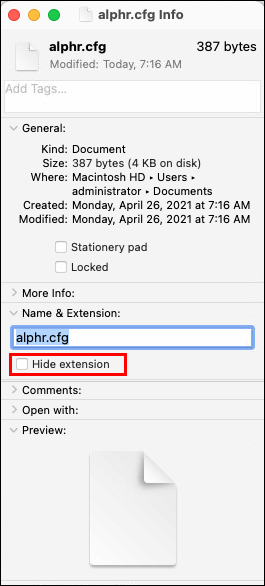
Chromebook에서 CFG 파일을 만드는 방법은 무엇입니까?
Chromebook에서 CFG 파일을 만들려면 다음 단계를 따르세요.
- .cfg 파일을 추가할 디렉토리를 찾습니다. 예를 들어 CSGO 게임 디렉토리에 추가하려면 해당 폴더로 이동하여 .cfg 폴더를 찾습니다.
- 내장된 텍스트 편집기를 실행하거나 메모장++을 사용합니다.
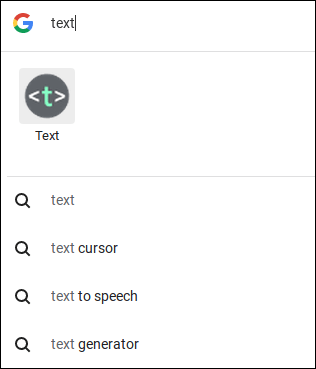
- .cfg 파일에 대한 스크립트를 기록해 둡니다.
- 파일을 끝에 ".cfg" 확장자로 저장하고 원하는 폴더 디렉토리로 끌어다 놓습니다.
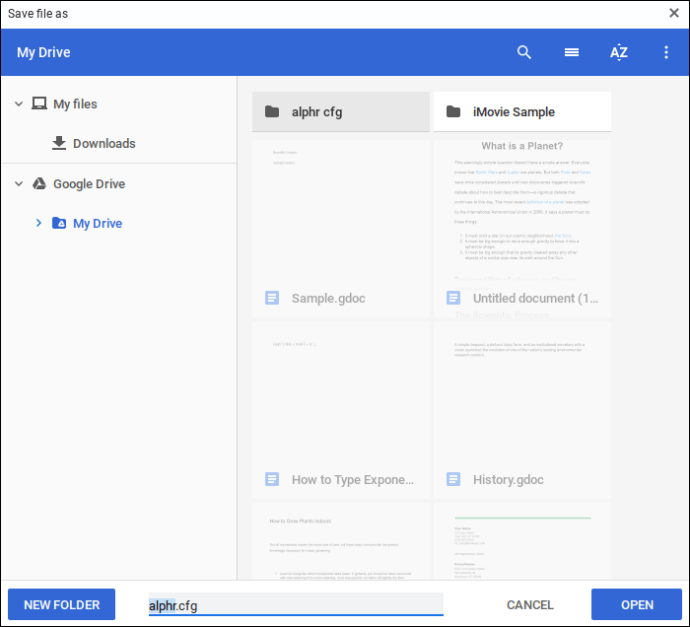
Linux에서 CFG 파일을 만드는 방법은 무엇입니까?
Linux에서 CFG 파일을 만들려면 Nano라는 내장 텍스트 편집기를 사용할 수 있습니다. 비교적 사용하기 쉽고 미리 탐색하는 방법을 배울 필요가 없습니다. 이 프로그램에서 기존 .cfg 파일도 편집할 수 있습니다.
- 터미널을 엽니다. 가장 빠른 방법은 바로 가기를 사용하는 것입니다. 키보드에서 ''Ctrl+Alt+T'' 키를 누르십시오.
- 파일 디렉토리: $ sudo nano /path/to/file로 이동합니다. 여기서 /path/to/file을 구성 파일 경로로 바꿔야 합니다.
- 프롬프트가 표시되면 sudo 비밀번호를 입력하십시오.
- 조정하려는 소프트웨어에 대한 스크립트, 값 또는 명령을 추가합니다.
- ''Ctrl+S''를 눌러 변경 사항을 저장하십시오.
바탕 화면에 새 텍스트 파일을 만들고 끝에 ".cfg" 확장자로 이름을 지정한 다음 기본 구성 폴더에 놓을 수도 있습니다.
CSGO용 CFG 파일을 만드는 방법은 무엇입니까?
CSGO에는 플레이어가 게임 경험을 맞춤화할 수 있는 수많은 사용자 지정 옵션이 있습니다. 게임 메뉴에서 바로 몇 가지를 변경할 수 있지만 더 섬세한 조정을 위해서는 특정 명령이 필요합니다. 이 시점에서 CFG 파일을 생성하면 플레이어로서 시간을 절약할 수 있습니다. 플레이할 때마다 명령을 입력할 필요가 없습니다.
CSGO CFG 파일에서 구매 바인드, 십자선 설정 등 원하는 모든 게임 설정을 추가할 수 있습니다. 이 파일을 클라우드 소프트웨어에 저장하고 다른 컴퓨터에 설치할 수 있습니다.
다행히 CSGO용 CFG 파일을 만드는 것은 비교적 간단한 작업입니다. Windows 사용자의 경우 메모장을 사용할 수 있고 Mac의 경우 TextEdit로 이동합니다.
- PC에서 CSGO CFG 파일을 찾습니다. 프로그램 파일 -> Steam -> 사용자 데이터 -> [Steam ID 번호] -> [3자리 파일] > 로컬 > cfg에서 확인해야 합니다. 폴더 안에는 많은 CFG 파일이 있습니다.
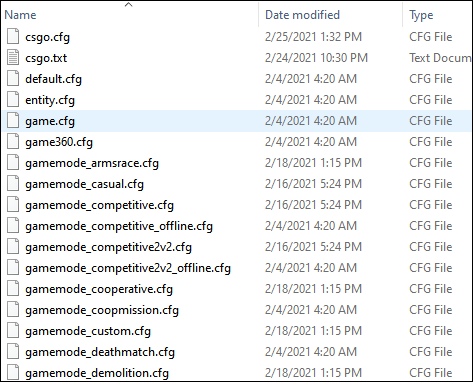
- 빈 공간을 마우스 오른쪽 버튼으로 클릭하고 "새로 만들기"를 선택한 다음 "텍스트 문서"를 선택하여 해당 폴더에 새 텍스트 문서를 만듭니다. 문서 이름을 "autoexec.cfg"로 지정합니다. "g" 뒤에 점을 제외하고 파일 이름을 정확히 이와 같이 지정합니다.
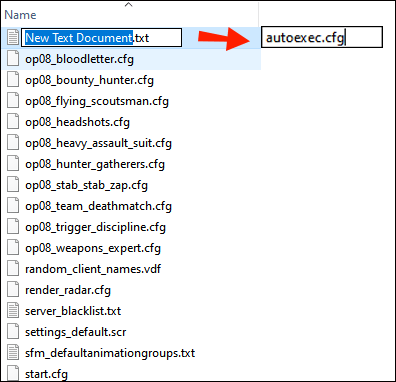
- 새로 생성된 파일을 열고 원하는 명령을 입력합니다. 이 부분은 전적으로 귀하에게 달려 있지만 가장 인기 있는 명령에는 점프 및 구매 바인드 및 십자선이 포함됩니다.
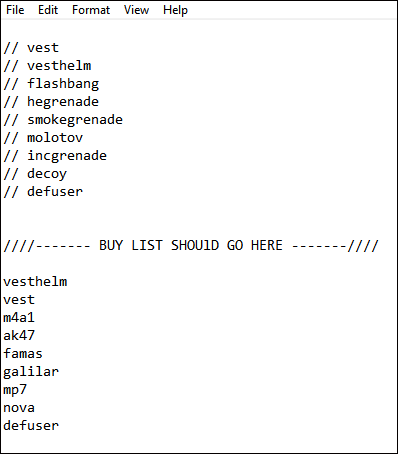
- 완료되면 "파일"을 누르고 "모든 파일" 아래에 "autoexec"로 저장합니다.
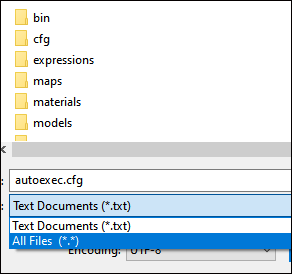
이제 새 CFG 파일이 준비되었습니다. 이전 것을 삭제할 수 있지만 유지해도 아무런 차이가 없습니다.
자동 실행 문제 해결
게임 시작 시 명령이 실행되지 않으면 다음과 같이 할 수 있습니다.
- 게임 콘솔에 "exec autoexec"를 입력하여 "autoexec.cfg" 파일을 실행합니다.
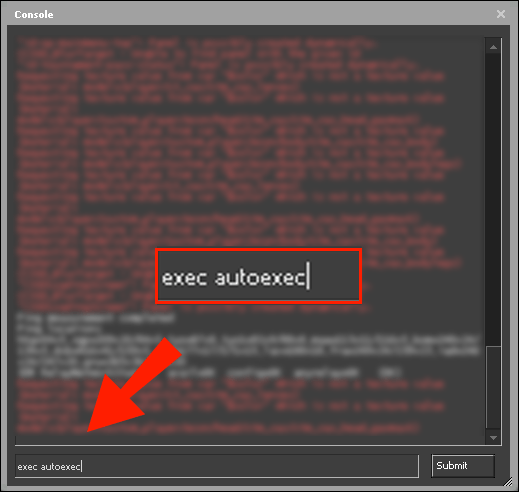
- 대신 모든 "autoexec.cfg" 파일 명령을 "config.cfg" 파일에 추가합니다.
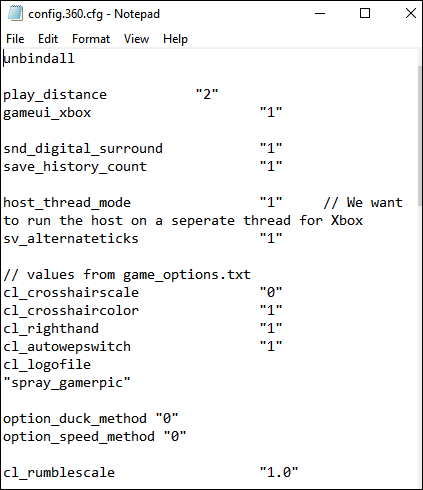
- "config.cfg" 파일의 이름을 "config.cfg exec autoexec"로 바꿉니다.
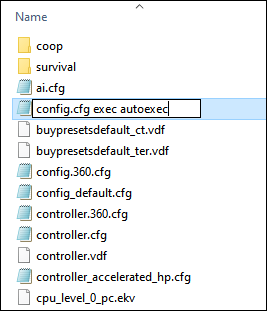
이 페이지에서 모든 CSGO 명령 목록을 찾을 수 있습니다.
텍스트 파일을 CFG로 어떻게 저장합니까?
.txt 파일을 .cfg로 저장하는 것은 실제로 단순히 이름을 바꾸는 것과 관련이 있습니다. .txt 파일을 마우스 오른쪽 버튼으로 클릭하고 마지막 부분을 ".cfg"로 바꿉니다. 또한 폴더 옵션으로 이동하여 "파일 확장명 표시" 상자를 선택하여 파일 확장명을 표시해야 합니다.
Mac 사용자인 경우 다음 단계를 따르세요.
- TextEdit의 환경 설정을 열고 "열기 및 저장" 탭으로 이동합니다.
- "파일을 저장할 때" 섹션에서 "일반 텍스트 파일에 .txt 추가" 옆의 확인란을 선택 취소합니다.
User.cfg 파일을 만드는 방법은 무엇입니까?
"user.cfg" 파일을 만드는 것은 매우 쉽습니다. 다른 .cfg 파일을 만들 때와 동일한 단계를 따르기만 하면 됩니다.
- 컴퓨터에서 메모장 또는 메모장++을 실행합니다. 검색 상자에서 찾거나 바탕 화면을 마우스 오른쪽 버튼으로 클릭하고 "새로 만들기" -> "텍스트 문서"를 선택할 수 있습니다.
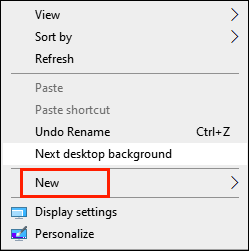
- 특정 소프트웨어 또는 게임 시작 시 실행할 명령을 입력합니다. 하나의 명령은 한 줄을 차지해야 합니다.
- 해당 소프트웨어 또는 게임 설치 폴더에 파일을 저장합니다. "프로그램 파일"에서 찾을 수 있습니다.
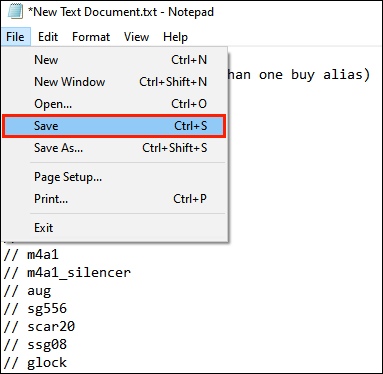
- 파일 이름을 "user.txt"가 아닌 "user.cfg"로 지정하는 것을 잊지 마십시오.
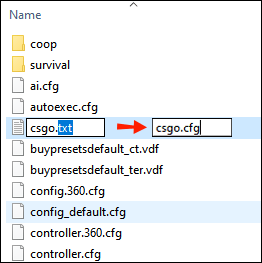
- "파일 형식"에서 "모든 파일"을 선택합니다.
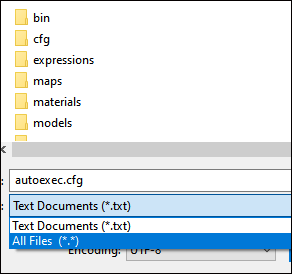
Mms.cfg 파일을 만드는 방법?
Mms.cfg는 일반적으로 Adobe Flash Player에서 사용되는 구성 파일입니다. 생성 방법은 다음과 같습니다.
- OS 기본 텍스트 편집기를 시작합니다. Windows용 메모장 또는 Mac용 TextEdit가 될 수 있습니다.
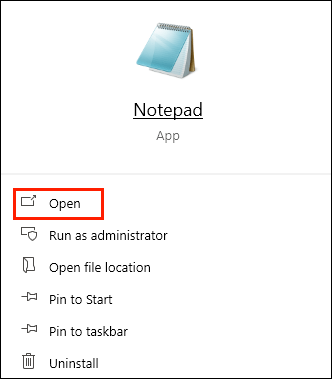
- 원하는 값이나 명령을 입력합니다.
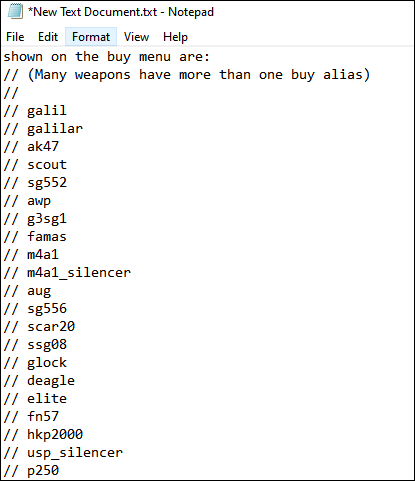
- 파일을 데스크탑 또는 편집 중인 앱의 해당 Config 폴더에 "mms.cfg"로 저장합니다.
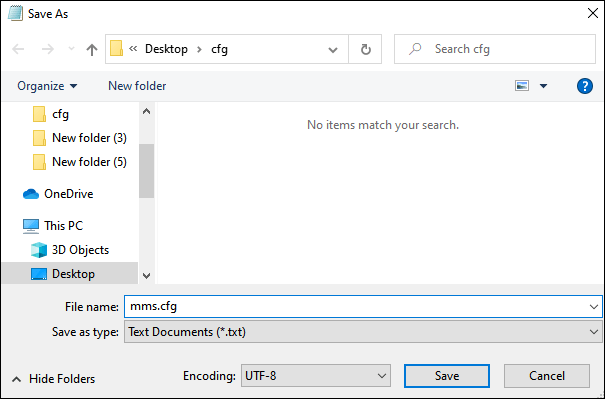
- '파일 형식'에서 '모든 파일'을 선택합니다.
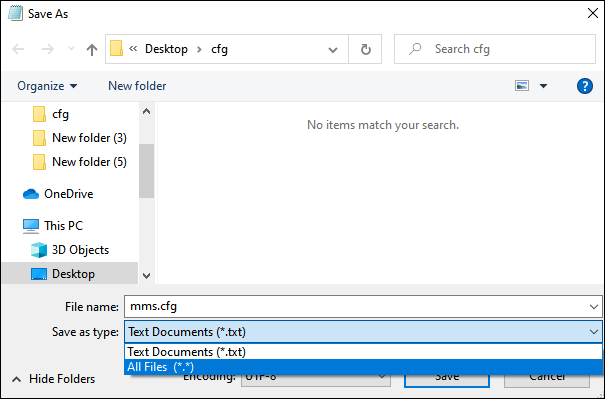
Mozilla.cfg 파일을 만드는 방법?
새로운 AutoConfig.js 파일을 편집하거나 생성하여 Mozilla 브라우징 경험을 사용자 정의할 수 있습니다. 이를 위해 두 개의 파일을 만들어야 합니다. 첫 번째 것은 "autoconfig.js"라고 해야 하며 "defaults/pref" 디렉토리에 있어야 합니다. 다음 두 줄이 있어야 합니다.
Pref("general.config.filename," "firefox.cfg"); -> 이 줄은 파일의 이름을 지정합니다.
Pref("general.config.obscure_value", 0); -> 이 줄은 파일이 가려져서는 안 된다는 것을 보여줍니다.
두 번째 파일은 "firefox.cfg"라고 해야 합니다. Firefox 디렉토리의 맨 위에 있습니다. 이 파일은 항상 명령줄(//.)로 시작하십시오.
Mozilla 웹사이트에서 AutoConfig 기능 목록을 찾을 수 있습니다.
Pyvenv.cfg 파일을 만드는 방법?
각 Python 가상 환경에는 "pyvenv.cfg" 파일이 포함됩니다. 직접 새 계정을 만들려면 다음 단계를 따르세요.
- OS의 기본 텍스트 편집기를 시작합니다. Windows의 경우 메모장을 사용할 수 있고 Mac의 경우 TextEdit를 사용할 수 있습니다.
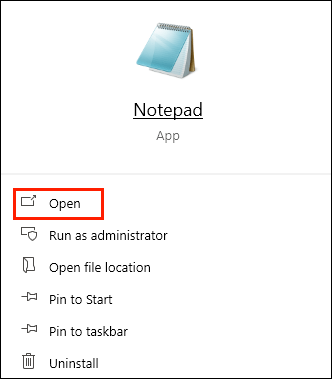
- 파일에 대한 스크립트를 작성하십시오.
- "pyvenv.cfg"로 저장하고 "파일 형식"에서 "모든 파일"을 선택합니다.
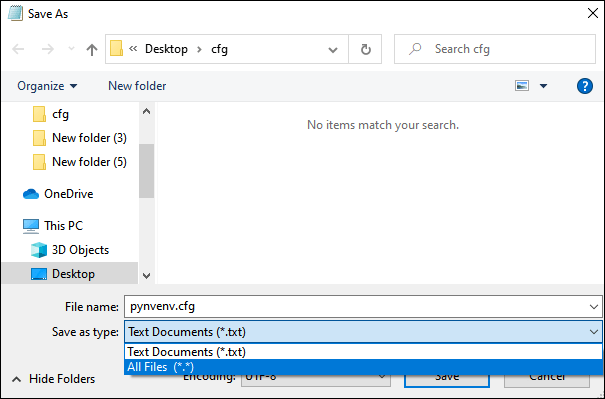
쉽게 CFG 파일 만들기
CFG 파일을 생성하면 CSGO 또는 기타 게임 경험을 훨씬 더 부드럽게 만들 수 있습니다. 이 파일을 좋아하는 게임의 디렉토리 폴더에 추가하면 더 이상 실행할 때마다 특정 명령을 삽입할 필요가 없습니다. 게이머는 자신의 게임 경험을 조정하기 위해 주로 구성 파일을 만드는 사람이지만 프로그래머도 이러한 파일의 이점을 누릴 수 있습니다. 게이머, 프로그래머 또는 .cfg 파일 생성에 대한 정보가 필요한 경우 이 가이드에서 알아야 할 모든 내용을 다룹니다.
CSGO 구성 파일에 어떤 명령을 입력합니까? UX에 어떤 도움이 되나요? 아래 댓글 섹션에서 경험을 공유하고 좋아하는 코드도 자유롭게 공유하십시오.